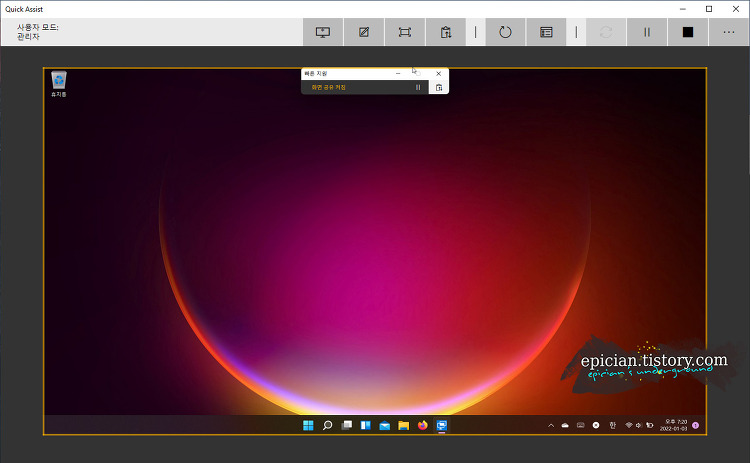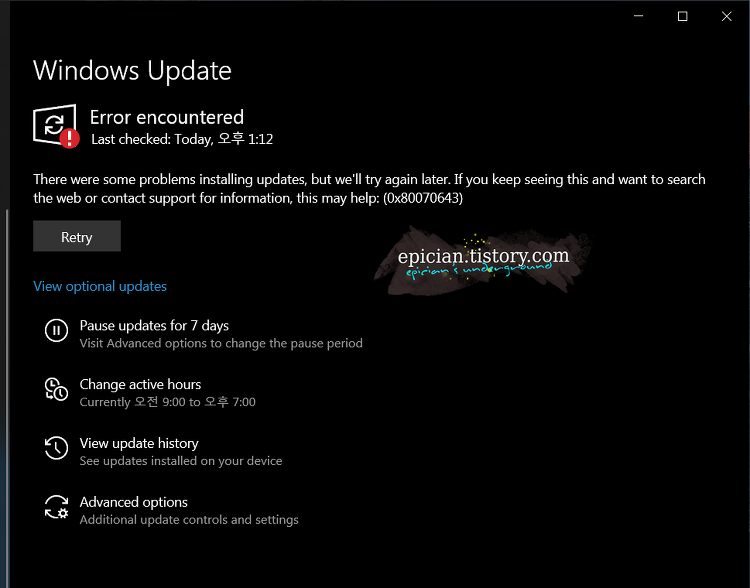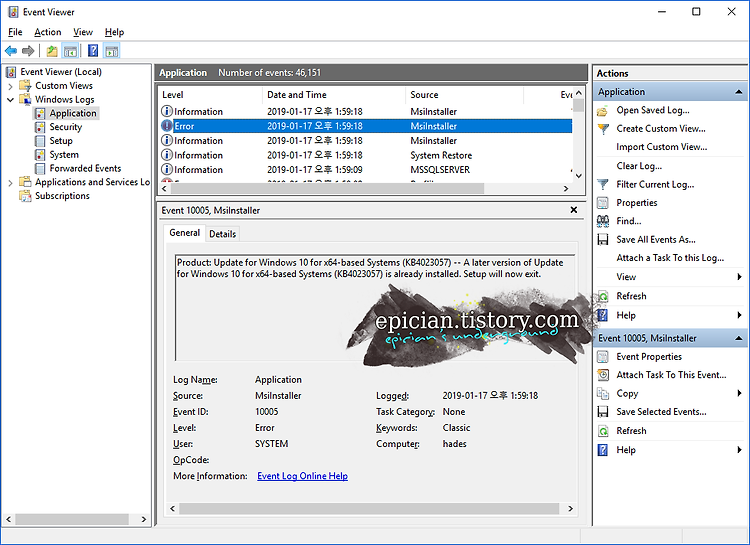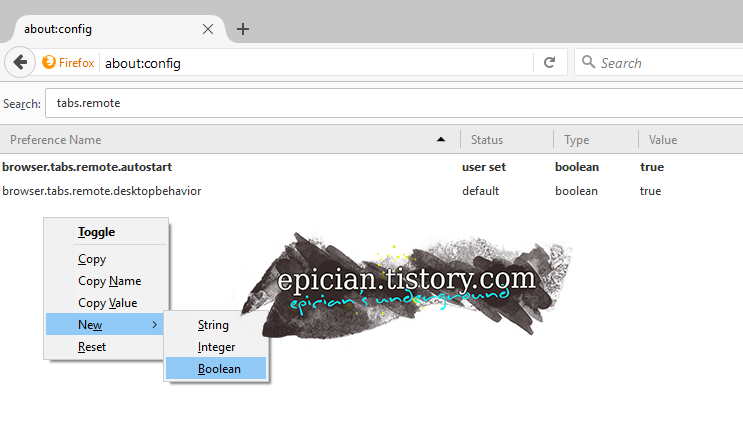무료 오디오 립핑, 변환툴인 fre:ac에서 애플 AAC 코덱을 사용하는 방법이다.fre:ac 배포판은 공식 사이트에서 zip (포터블) 파일로 받아서 사용 중인데, 기본 배포판에 QAAC 설정은 들어 있으나 코덱 파일은 포함되어 있지 않다. 아마 라이센스 문제인 듯 하다. 그래서, 수동으로 QAAC 코덱 파일을 넣는 방법을 설명해 본다.1. QAAC 배포판 받기https://github.com/nu774/qaac/releases 에서 최신 버전을 받고, fre:ac가 설치된 폴더를 열어보면 codecs\cmdline 폴더가 있는데, 이곳에 QACC 파일 4개를 풀어 넣는다.위 스크린샷에 보면 QTfiles64라는 폴더가 보이는데, 이 파일은 Apple QuickTime 부속 파일이니 별도로 받아야 한다..